Восстановление форматирование исправление ошибок сбоев флешки программой EzRecover
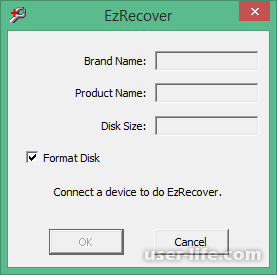
Всем привет! Поговорим про простую и эффективную программа для восстановления флешек EzRecover, которая сделана и только для того, чтобы оживлять flash карты, расскажем вкратце как ей пользоваться, устранять сбои и скачать бесплатно.
Она сможет восстановить флешку, если система определяет её как Security Deviсe, вообще не определяет или показывает нулевой объём накопителя.
Процедура предельно проста. После первого запуска видим сообщение об ошибке.
На сайте разработчиков была найдена информация о том, что это за ошибка.
«Просто отсоедините, а затем снова подключите флешку к компьютеру».
После нажатия на кнопку «RECOVER» происходит восстановление.
Вот и всё. Если после проведения операции программой EzRecover накопитель не заработал, то, скорее всего, дорога ему в сервисный центр или в мусорное ведро.
Когда нужно использовать EzRecover
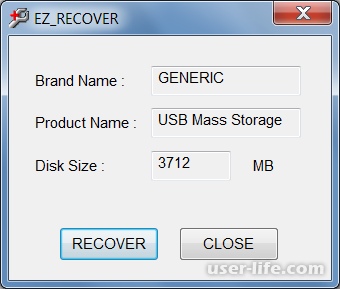
Вот список самых распространенных случаев, в которых EzRecover может прийти на помощь:
компьютер почему-то определяет съемный носитель как Security Deviсe;
машина вообще не определяет флешку, то есть не отображает ее в папке «Компьютер», зато определяет в списке подключенных устройств как неизвестное;
компьютер показывает, что на накопителе нет никакой информации, то есть объем ее данных равен 0 байт;
флешка подключается через раз, на ней не всегда мигает индикатор подключения и тому подобное.
В общем, если видно, что с носителем информации что-то не так, можно сразу же использовать EzRecover. Вопрос лишь в том, как это делать.
Внимание! EzRecover выполняет не просто восстановление, а форматирование флешки, то есть программа стирает с носителя всю информацию, в том числе и пользовательские данные, такие как фото, видео, документы и так далее. Поэтому если у Вас есть возможность скопировать файлы на компьютер, сделайте это.
Где скачать программу
Это ресурс так называемого Центра восстановления информации, сотрудники которого, собственно, и являются авторами программы.
Они сделали множество других утилит для восстановления съемных накопителей. Полный их перечень можно видеть там же, где и ссылку на скачивание EzRecover. Ниже представлена эта самая заветная ссылка.
Скачать EzRecover с официального сайта
Удобно, что сайт полностью на русском языке. А вот сама программа работает только на английском.
Внимание! Не попадайтесь в ловушку мошенников. Они могут предлагать скачать EzRecover на русском языке или еще какие-то альтернативные версии программы. Пользуйтесь только той ссылкой, которая предоставлена выше.
А теперь поговорим о том, как пользоваться данной программой.
Чтобы воспользоваться EzRecover, сделайте следующее:
Вставьте флешку в компьютер.
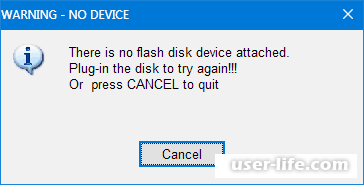
Запустите программу. Она автоматически обнаружит Ваш носитель. Но на всякий случай можно проверить это. Если значения полей «Brand Name» (бренд), «Product Name» (название), и «Disk Size» (размер диска) соответствуют действительности, значит, все хорошо.
Данная информация может определиться неверно лишь в том единственном случае, когда в компьютер вставлено два носителя.
Дальше останется просто нажать на кнопку «RECOVER», то есть «Восстановить» и дождаться окончания процесса.
Преимущества и недостатки EzRecover
Специалисты и пользователи выделяют следующие положительные стороны программы:
предельная простота в использовании;
подходит для большого количества разновидностей съемных накопителей информации;
высокая скорость работы программы;
системные требования также очень низкие, что позволяет EzRecover работать практически на любом современном компьютере;
форматирование происходит на низком уровне, что гарантирует полное восстановление работоспособности устройства (если это вообще возможно).
простота и удобство использования. Всё происходит за пару кликов и в считанные секунды.
Недостатки:
обновлений мы не видели очень давно (впрочем, они здесь не особо то и нужны);
минимальный функционал (зато восстановление происходит очень эффективно);
скачать программу, не зная ссылку на официальный сайт, непросто
не определяет некоторые виды флешек. Например, мою microSD отказался принимать.
Рейтинг:
(голосов:1)
Предыдущая статья: Windows USB DVD Download Tool как пользоваться скачать бесплатно русскую версию
Следующая статья: NT Kernel & System грузит систему Windows 7 что делать с ошибкой
Следующая статья: NT Kernel & System грузит систему Windows 7 что делать с ошибкой
Не пропустите похожие инструкции:
Комментариев пока еще нет. Вы можете стать первым!
Популярное
Авторизация






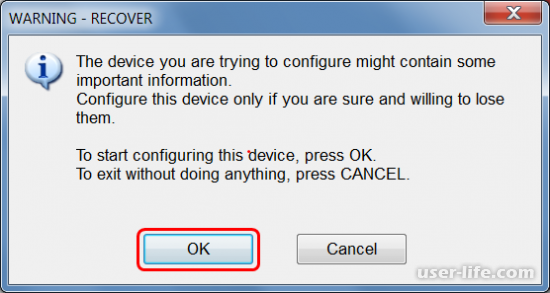




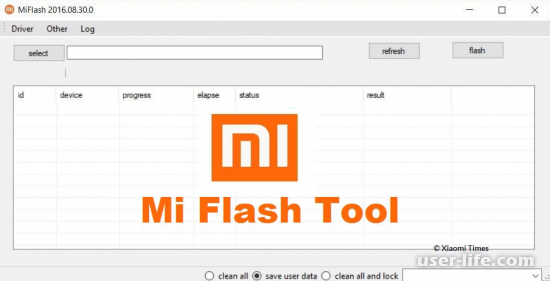























Добавить комментарий!